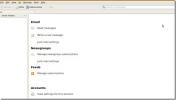Kaip įdiegti „Deepin“ darbalaukį „Linux“
„Deepin“ darbalaukio aplinka yra „Deepin Linux“ platinimo dalis. Pagrindinis jos tikslas yra pasiūlyti elegantišką, lengvai naudojamą, gražią alternatyvą populiariajai „Linux“ darbalaukio aplinkai.
„Deepin“ darbalaukio kūrėjai į savo platinimą įtraukė pagrindines plėtros pastangas. Tačiau „Deepin“ kūrėjai palaiko aplinką ir kitiems platinimams. Jei norite išbandyti darbalaukį, jį galima įdiegti „Linux“ operacinėse sistemose, tokiose kaip „Arch Linux“, „Ubuntu“, „OpenSUSE“ ir kitose. Norėdami, kad jis veiktų, atidarykite terminalo langą ir vykdykite instrukcijas, atitinkančias jūsų OS.
Pastaba: jei „Debian“ vartotojai susidūrė su šiuo straipsniu norėdami įdiegti „Deepin“ darbalaukį savo sistemoje, apsvarstykite galimybę įdiegti „Deepin Linux“! Ji sukurta remiantis „Debian Stable“! Norėdami gauti daugiau informacijos apie platinimą paspauskite čia.
„Ubuntu“ instrukcijos

„Ubuntu Linux“ vartotojams, norintiems naudoti „Deepin“ darbalaukio aplinką, pasisekė! Aktyviai stengiamės ją įdiegti ir naudoti naujausiose operacinės sistemos versijose.
Reikėtų pažymėti, kad nors „Deepin Desktop“ yra perkeltas į „Ubuntu“, jis neveiks su kiekviena atskira operacinės sistemos versija. Šiuo metu naujausia versija, kurią „Deepin“ palaiko per PPA, yra „Ubuntu 18.04 LTS“.
Tai, kad „Deepin“ darbalaukis palaiko tik 18.04 LTS, nėra didžiulis dalykas, nes OS vis dar galima atsisiųsti svetainėje. Jei naudojate naujesnę operacinės sistemos versiją ir norite naudoti „Deepin“, atsisiųskite 18.04 LTS ir iš naujo įdiekite prieš tęsdami.
Kai būsite prisijungę prie „Ubuntu 18.04 LTS“, galėsite pradėti „Deepin“ darbalaukio diegimo procesą vykdydami toliau pateiktas nuoseklias instrukcijas.
1 žingsnis: Ubuntu atidarykite terminalo langą. Tai lengva padaryti paspaudžiant „Ctrl“ + „Alt“ + T arba „Ctrl“ + „Shift“ + T.
2 žingsnis: Atidarę terminalo langą, naudokite komandą add-apt-repository, kad pridėtumėte „Deepin“ PPA prie „Ubuntu“.
sudo add-apt-repository ppa: nesandarus / dde
3 veiksmas: Naudodamiesi terminalo langu paleiskite naujinimo komandą. Vykdydami naujinimą „Ubuntu“ kompiuteris galės patikrinti, ar nėra galimų sistemos atnaujinimų. Be to, jis nustatys naudoti naują „Deepin“ PPA.
sudo apt atnaujinimas
4 veiksmas: Kadangi viskas atnaujinta, laikas įdiegti visus laukiančius „Ubuntu“ programinės įrangos naujinius. Tai atlikdami užtikrinsite, kad „Deepin“ veiks su naujausiais pataisomis.
sudo apt atnaujinti -y
5 veiksmas: Atnaujinimai daromi. Paskutinis veiksmas yra įdiegti „Deepin“ darbalaukio aplinką naudojant komandą apt install.
sudo apt install dde
„Fedora“ instrukcijos

„Fedora Linux“ vartotojai gali įdiegti „Deepin“ darbalaukio aplinką, tačiau reikia įspėti: ji yra labai nestabili ir neveikia labai gerai. Vis dėlto, jei esate „Fedora“ gerbėjas ir norite išbandyti „Deepin“, tai yra vienintelė galimybė.
Norėdami, kad darbalaukis veiktų, pirmiausia paleiskite terminalo langą. Kai terminalo sesija bus atidaryta, vykdykite toliau pateiktas nuoseklias instrukcijas.
1 žingsnis: „Fedora“ programinės įrangos šaltiniuose yra keletas „Deepin“ paketų. Nepaisant to, ne kiekvienas paketas yra lengvai prieinamas, todėl turite įjungti trečiųjų šalių programinės įrangos šaltinį. Norėdami tai padaryti, terminalo lange įveskite šią komandą.
sudo dnf copr įgalina uodą / deepin
2 žingsnis: Įgalinę naują „Deepin Copr“ programinės įrangos saugyklą, laikas atnaujinti „Fedora“ naudojant Dnf atnaujinimas.
sudo dnf atnaujinimas
3 veiksmas: Viską atnaujinę, įdiekite „Deepin“ paketus į savo kompiuterį „Fedora Linux“.
sudo dnf įdiegti „deepin-desktop“ „lightdm“ „deepin“ -kalendorius „deepin-skaičiuoklė“
4 veiksmas: „Deepin“ darbalaukiui reikalingi kai kurie trečiųjų šalių kodekai, kurių šiuo metu nėra „Fedora“. Jei norite gauti šiuos kodekus, turėsite įgalinti RPMFusion. Nepamirškite pakeisti X žemiau pateiktose komandose su „Fedora Linux“ versija, kurią naudojate šiuo metu.
sudo dnf įdiegti https://download1.rpmfusion.org/free/fedora/rpmfusion-free-release-X.noarch.rpm. sudo dnf įdiegti https://download1.rpmfusion.org/nonfree/fedora/rpmfusion-nonfree-release-X.noarch.rpm
5 veiksmas: Kai RPMFusion veikia ir veikia, naudokite Dnf komanda, kad gautumėte likusius paketus, nustatytus jūsų „Fedora Linux“ kompiuteryje.
sudo dnf įdiegti filmą „gilusis muzika“
6 veiksmas: Galiausiai sukonfigūruokite „Fedora“ taip, kad įkeltų „LightDM“ gradiento sistemą.
sudo systemctl išjungti gdm.service && sudo systemctl įjungti lightdm.service. sudo sed -e "s / SELINUX = vykdyti / SELINUX = išjungtas / g" -i / etc / selinux / config. sudo su -c "echo -e" [Seat: *] \ ngreeter-session = lightdm-deepin-greeter '> /etc/lightdm/lightdm.conf.d/deepin.conf "
Baigę aukščiau pateiktas tris komandas, iš naujo paleiskite kompiuterį „Fedora“. Kai „Fedora“ baigs iš naujo paleisti, turėtumėte pamatyti „Deepin“ prisijungimo ekraną.
„OpenSUSE“ skalbinių instrukcija
„OpenSUSE Build“ paslaugos dėka dabar galima naudoti „Deepin“ darbalaukio aplinką „OpenSUSE Tumbleweed“. Jei norite jį įdiegti, atlikite šiuos veiksmus.
Pirmas, eikite į „Deepin“ puslapį OBS. Tada pasirinkite diegimo mygtuką „1 paspaudimas“. Spustelėjus jį, „OpenSUSE“ turėtų būti paraginta įdiegti „Deepin“.
Turite problemų, kad jis veiktų? Atminkite, kad gali tekti įdiegti rankiniu būdu kiekvienas iš šių „Deepin“ paketų jei jūsų sistema to nedaro automatiškai. Be to, atminkite, kad „OpenSUSE Tumbleweed“ yra nestabili spauda ir ši darbalaukio versija gali būti klaidinga.
„Arch Linux“ instrukcijos

Anksčiau dėl priklausomybės patarimų Aš padariau visą vadovėlį apie tai, kaip įdiegti „Deepin Linux“ darbalaukio aplinką „Arch Linux“. Priežastis, dėl kurios aš paskyriau visą įrašą, yra ta, kad „Deepin“ darbalaukio nustatymas „Arch Linux“ yra daug laiko, klaidinantis ir varginantis.
Jei norite nustatyti „Deepin“ savo „Arch Linux“ kompiuteryje, peržiūrėkite susietą įrašą. Tačiau prieš tai atminkite, kad turėsite įjungti „Bendruomenės“ programinės įrangos saugyklą.
Ar jūsų „Arch Linux“ sistemoje nėra „bendruomenės“? Redaguoti /etc/pacman.conf, slinkite žemyn iki „Bendruomenė“ ir įgalinkite ją pašalindami # simboliai.
Paieška
Naujausios žinutės
Kaip įdiegti „Thunderbird 3“ „Ubuntu Jaunty“ (9.04)
Naujausia „Mozilla Thunderbird“ versija išleista į rinką. Peržiūrėk...
Komiksų regėtoja: lengvai pasiekiamos gausios komiksų knygų kolekcijos
Kai susiduriate su didžiulėmis mėgstamų komiksų knygų kolekcijomis,...
Cinamonas: „Gnome Shell“ šakutė su interaktyviomis ir konfigūruojamomis galimybėmis
Panašu, kad „Gnome“ šakutės yra nuolat atnaujinamos, naudojant nauj...